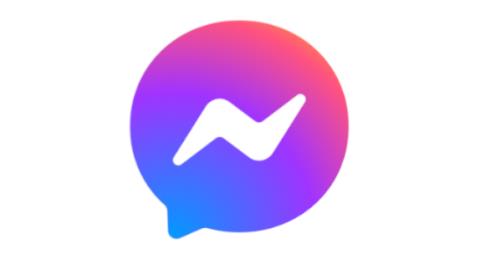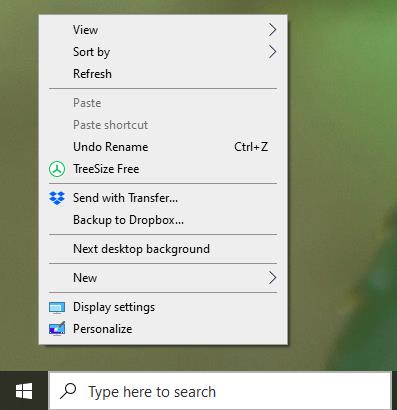La photo de couverture Facebook et l'avatar sont les images les plus visibles lorsque les gens visitent votre profil. Avoir une belle photo de couverture peut faire forte impression, attirant plus de visiteurs.
Guide pour changer votre photo de profil et votre photo de couverture Facebook
Cet article de WebTech360 vous présente la méthode la plus rapide et la plus simple pour changer votre photo de couverture et votre photo de profil Facebook.
Comment changer votre avatar et votre photo de couverture Facebook sur mobile
Facebook pour iOS / Facebook pour Android
1. Changer votre avatar sur téléphone
Accédez à votre profil Facebook, cliquez sur l'icône de la caméra près de votre avatar. Vous verrez des options telles que 'Ajouter un cadre', 'Sélectionner votre avatar', etc. Appuyez sur Choisir un avatar, téléchargez une photo de votre appareil. Vous pouvez également ajouter des filtres ou des cadres et ajuster la durée d'affichage de l'avatar.
2. Changer votre photo de couverture sur mobile
Pour changer votre photo de couverture, cliquez sur l'icône de l'appareil photo en bas à droite de votre photo de couverture, puis sélectionnez Télécharger des photos. Vous pouvez aussi choisir parmi vos albums. Lorsque l'image est téléchargée, ajustez-la et cliquez sur Enregistrer.
Comment changer votre photo de couverture et votre avatar sur PC
1. Changer votre photo de profil Facebook
Étape 1 : Accédez à Facebook, connectez-vous à votre compte. Survolez votre avatar et cliquez sur Mettre à jour l'avatar pour changer votre photo de profil.

Étape 2 : Une nouvelle fenêtre s'ouvrira vous permettant de télécharger, ajouter un cadre ou modifier votre avatar. Choisissez Télécharger des photos pour importer une image depuis votre ordinateur.
2. Changer la couverture photo sur PC
Étape 1 : Passez votre souris sur l'icône de l'appareil photo de votre photo de couverture, et cliquez sur Mettre à jour la photo de couverture.
Étape 2 : Choisissez Télécharger des photos pour importer une image depuis votre ordinateur ou utiliser une image d'un de vos albums. Ajustez la position et appuyez sur Enregistrer les modifications pour finaliser.
Grâce à ces étapes simples, vous pouvez facilement personnaliser vos images sur Facebook pour les années 2024 et 2025. N'oubliez pas d'explorer d'autres fonctionnalités comme créer un groupe Facebook pour partager vos expériences.